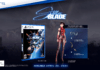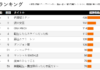Aerotermia y placas solares: cuatro ventajas de una solución de climatización revolucionaria
CO2 y automoción: ¿cuánto margen tiene la movilidad eléctrica para remediar las emisiones?
Si le quieres pedir un smartphone a los Reyes, no dejes de mirar uno de estos tres móviles de realme
El trabajo híbrido favorece los ciberataques: cuatro claves, según Asseco, para evitarlos
Suscríbete a Xataka
Recibe un email al día con nuestros artículos:
Vamos a explicarte cómo usar WhatsApp en tu PC o navegador sin tener el móvil siempre conectado, una nueva funcionalidad de WhatsApp que ha empezado a llegarle a todos los usuarios. Se trata de algo que se ha implementado directamente en WhatsApp Web y WhatsApp Desktop, por lo que no tienes que hacer nada concreto más allá de proceder a conectarte como te vamos a explicar.
Hasta ahora, si querías utilizar WhatsApp en el navegador o en su cliente de escritorio, siempre tenías que tener el móvil junto a ti y conectado a Internet. Ahora esto ya no es necesario, o por lo menos no tanto, algo que te da un poco más de flexibilidad. Además, también podrás usar WhatsApp en cuatro dispositivos vinculados y un teléfono a la vez, pudiendo tenerlo vinculado a cuatro ordenadores, tablets o portátiles.
Lo que cambia es que ya no es necesario que tu móvil esté siempre conectado a Internet para que puedas utilizar la versión de escritorio y la de navegador de WhatsApp. Si estás conectándote a WhatsApp desde un ordenador pero tu móvil tiene problemas de cobertura o por cualquier razón necesitas apagarlo o quitarle la conexión, esto ya no supondrá que WhatsApp se corta de forma instantánea en el navegador u ordenador.
Con esta función, podrás acceder a las funciones básicas de WhatsApp, desde el envío de mensajes hasta la realización de llamadas y videollamadas con el móvil en modo avión o apagado. Para esto, vas a necesitar tener WhatsApp actualizado a la última versión en el móvil, y también en las versiones web y de ordenador.
Además, vas a poder usar WhatsApp en cuatro dispositivos vinculados y un teléfono a la vez. Esto quiere decir que de momento no podrás usarlo en más de un teléfono a la vez, pero sí que podrás tener la sesión iniciada en tabletas, ordenadores y portátiles y usarlo allí, hasta en cuatro a la vez.
Para vincular tus dispositivos, tienes que abrir WhatsApp en tu escritorio a través de la aplicación para ordenadores o su versión web. Una vez en ella, ve al móvil. En Android, pulsa en el botón de opciones con el icono de tres puntos arriba a la derecha y elige la opción de Dispositivos vinculados que te aparecerá.
Si tienes WhatsApp en iOS, entonces el proceso para vincularlo a navegadores u ordenador es diferente. En este caso, tienes que pulsar la opción Dispositivos vinculados dentro de la pestaña Configuración que tendrás abajo a la derecha en la aplicación.
Entrarás en la pantalla de Dispositivos vinculados. En ella, vas a poder ver una lista de todos los dispositivos en los que hayas vinculado WhatsApp desde tu móvil. Para vincular otro a través de la aplicación de escritorio o navegador, en esta pantalla del móvil pulsa en el botón Vincular un dispositivo que te aparecerá encima de la lista.
Te llevará a una pantalla donde se abre la cámara del móvil y aparece un cuadro en el centro. Lo que tienes que hacer es apuntar con la cámara al QR de la aplicación de escritorio o web de WhatsApp, y entonces se realizará el vínculo entre ordenador y móvil.
Compartir Cómo usar WhatsApp en tu PC o navegador sin tener el móvil siempre conectado
Compartir
Los mejores comentarios:
Ver 0 comentarios
Partners
Destacamos
Ver más temas
Más sitios que te gustarán
Reciente
Ver más artículos
Xataka TV
Ver más vídeos
En Xataka hablamos de…
Ver más temas
Webedia
Tecnología
Videojuegos
Entretenimiento
Gastronomía
Estilo de vida
Latinoamérica